Foto's selecteren en afdrukken
U kunt elke foto op de geheugenkaart op het LCD-scherm bekijken en de gewenste foto afdrukken.
U kunt voor elke foto ook het aantal kopieën opgeven en de afdruktaak toevoegen.
-
Selecteer
 Geavanc. afdrukken (Advanced print) op het HOME-scherm.
Geavanc. afdrukken (Advanced print) op het HOME-scherm. -
Plaats de geheugenkaart in de kaartsleuf.
 Opmerking
Opmerking-
Als u de geheugenkaart plaatst voordat u Geavanc. afdrukken (Advanced print) op het scherm HOME selecteert, wordt het fotoselectiescherm in Foto (Photo) weergegeven.
Als er foto's en PDF-bestanden op de geheugenkaart zijn opgeslagen, wordt u in het bevestigingsscherm gevraagd welk bestand u wilt afdrukken.
Als u het scherm HOME wilt weergeven, drukt u op de knop HOME.
-
-
Selecteer
 Foto select./afdruk. (Select photo print) en druk daarna op de knop OK.
Foto select./afdruk. (Select photo print) en druk daarna op de knop OK.Het selectiescherm voor foto's wordt weergegeven.
 Opmerking
Opmerking-
Als er geen afdrukbare fotogegevens op de geheugenkaart zijn opgeslagen, wordt Gegevens van ondersteunde typen niet opgeslagen (Data of supported types are not saved.) weergegeven op het LCD-scherm.
-
Als er meer dan 2.000 foto's op de geheugenkaart zijn opgeslagen, worden de foto's automatisch per groep van 2.000 foto's in omgekeerde chronologische volgorde (datum laatste wijziging) opgesplitst. Controleer het bericht dat op het LCD-scherm wordt weergegeven en druk op de knop OK.
-
-
Geef de gewenste instellingen op.
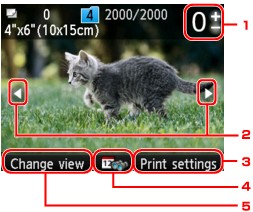
-
Aantal kopieën
Geef dit op met de knop + of -.
-
Foto selecteren
Selecteer de foto die u wilt afdrukken met de knop

 .
. -
Afdrukinstellingen (Print settings)
Wanneer u op de rechter Functie (Function)-knop drukt, wordt het bevestigingsscherm met afdrukinstellingen weergegeven.
Op het bevestigingsscherm met afdrukinstellingen kunt u de instellingen voor het paginaformaat, het mediumtype, de afdrukkwaliteit, enzovoort, wijzigen.
-
Datum opgeven
Als u op de middelste Functie (Function)-knop drukt, kunt u een foto selecteren en de datum opgeven (datum waarop gegevens voor het laatst zijn gewijzigd).
-
Weerg. wijz. (Change view)
U kunt de weergavemethode wijzigen door op de linker Functie (Function)-knop te drukken.
 Opmerking
Opmerking-
Als u het aantal kopieën voor elke foto opgeeft, gebruikt u de knop

 om de foto weer te geven die u wilt afdrukken en gebruikt u de knop + of - om het aantal kopieën op te geven wanneer de gewenste foto wordt weergegeven.
om de foto weer te geven die u wilt afdrukken en gebruikt u de knop + of - om het aantal kopieën op te geven wanneer de gewenste foto wordt weergegeven. -
U kunt het scherm ook weergeven om het aantal kopieën op te geven: druk op OK wanneer de gewenste foto wordt weergegeven. Wanneer het scherm voor het opgeven van het aantal exemplaren wordt weergegeven, geeft u het aantal op met de knoppen + of -. Druk op OK om de foto in het fotoselectiescherm weer te geven.
-
-
Druk op de knop Kleur (Color).
Het apparaat begint af te drukken.
 Opmerking
Opmerking-
Druk op de knop Stoppen (Stop) om het afdrukken te annuleren.
-
U kunt de afdruktaak toevoegen door tijdens het afdrukken op de rechter Functie (Function)-knop te drukken.
-
De afdruktaak toevoegen
U kunt het fotoselectiescherm nogmaals weergeven en de afdruktaak toevoegen (Reservefotoafdruk) terwijl u foto's afdrukt.
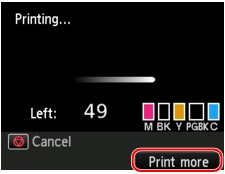
-
Druk op de rechter Functie (Function)-knop wanneer het scherm met de voortgang van de afdruk wordt weergegeven.
Het selectiescherm voor foto's wordt weergegeven.
 Opmerking
Opmerking-
Terwijl het fotoselectiescherm wordt weergegeven, drukt het apparaat de gereserveerde foto's af.
-
-
Selecteer de foto die u wilt afdrukken en geef voor elke foto het aantal kopieën op.
 Opmerking
Opmerking-
Het pictogram voor de gereserveerde foto
 wordt weergegeven op de foto die in de afdruktaak staat.
wordt weergegeven op de foto die in de afdruktaak staat.
-
-
Druk op de knop Kleur (Color).
De gereserveerde foto wordt afgedrukt naast de foto waarvan het afdrukken al is gestart.
Als u meer foto´s wilt afdrukken, begint u weer vanaf stap 1.
 Opmerking
Opmerking
-
Tijdens het afdrukken kunt u het scherm HOME niet weergeven, het afdrukmenu niet wijzigen en niet afdrukken vanaf de computer of andere apparaten.
-
De foto in de andere groep is tijdens het afdrukken niet geselecteerd.
-
Tijdens het afdrukken kunt u de instelling voor Paginaformaat (Page size) of Type op het bevestigingsscherm voor afdrukinstellingen niet wijzigen. De instelling is gelijk aan de instelling voor de foto die in de afdruktaak staat.
-
Als u op de knop Stoppen (Stop) drukt tijdens het afdrukken, wordt het scherm voor het selecteren van een methode om het reserveren te annuleren weergegeven. Als u Alle reserveringen annuleren (Cancel all reservations) selecteert en vervolgens op de knop OK drukt, kunt u het afdrukken van alle foto's annuleren. Als u De laatste reservering annuleren (Cancel the last reservation) selecteert en vervolgens op OK drukt, kunt u de laatste afdruktaak annuleren.
-
Als er veel afdruktaken zijn, wordt mogelijk het bericht Kan niet meer afdruktaken reserveren. Wacht even en voer de bewerking opnieuw uit. (Cannot reserve more print jobs. Please wait a while and redo the operation.) weergegeven op het LCD-scherm. Wacht even in dit geval en voeg daarna de afdruktaak toe.



